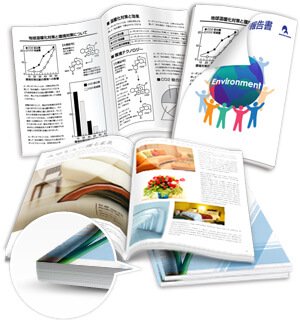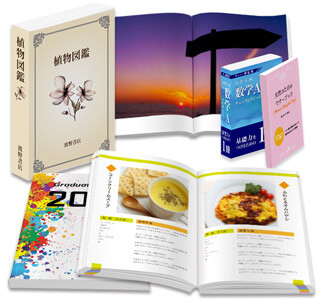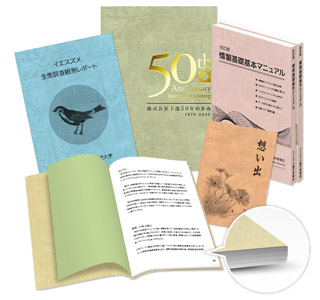商品・加工別の印刷データ作成方法/注意点
無線/PUR製本冊子 データ作成ガイド
Illustrator PDF入稿
無線綴じ冊子/PUR製本冊子について
目次
無線綴じ冊子印刷はページ数の多い冊子に向いています。カタログや写真集等にご活用いただけます。
PUR製本冊子印刷はよりページ数の多い分厚い冊子に向いています。強力なPUR糊で製本します。
書籍/論文/文集印刷は文字中心の論文、文集等におすすめです。モノクロや特色一色刷りで仕上げます。
ドキュメント初期設定
- PDF入稿の場合、テンプレートはご利用いただけません。サイズ設定が必要となります。
- ひとつのPDFファイル内に、複数ページをまとめた状態でご入稿いただけます。
- Illustrator PDF形式でご入稿される場合は、アートボードを仕上がりサイズで設定してください。詳しくは、Illustrator PDFのデータ作成ガイドの「サイズ(アートボード)初期設定方法」を必ずご確認ください。
- データの作成方法については見開き、単ページの作成パターンで受け付けております。
その他作成方法での入稿をご希望の場合は、事前にお問い合わせいただきますようお願いいたします。
例)A4サイズ仕上がりの本文60ページ(+表紙4ページ)冊子の場合
- サイズ
- A4サイズ(210mm×297mm)仕上がり
- ページ数
- 本文60ページ(+表紙4ページ)
- 紙種
- 本文:コート紙90kg
- 表紙:コート紙180kg
- 背幅(背幅計算ツールで計算)
- 2.6mm
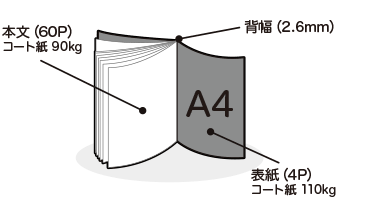
ページの順序
見開きページでのレイアウトの際は、左綴じ・右綴じにご注意いただき、ページ配置が逆にならないようお気をつけください。 ページ配置に関しては、下記の図を参考にご覧ください。
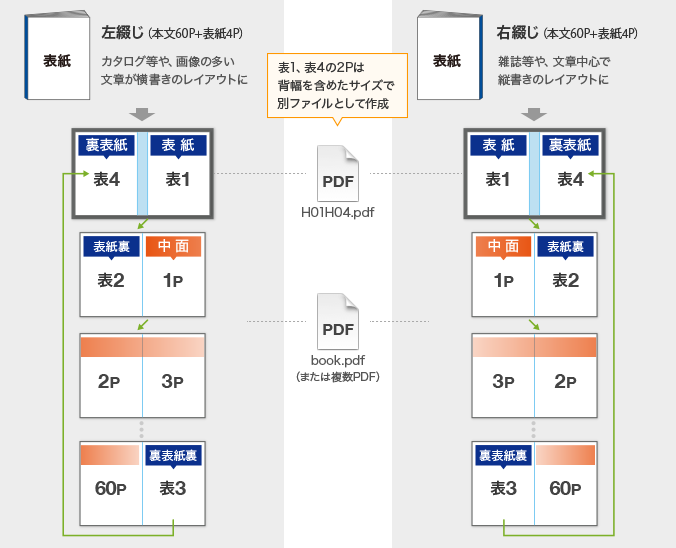
- 本文のデータは1ページ目からページ順に印刷いたします。ひとつのファイル内に複数ページをまとめてご入稿いただく場合、ご入稿の前に、書き出されたPDFデータがページ順に配置されているか必ずチェックしてください。
- 複数のファイルで書き出しされる場合、ファイル名はページ番号がわかるよう記載してください。(H01H04.pdf、H02P01.pdf、P02P03.pdfなど)
表紙(表1表4)データ
本文とは別のファイルで作成してください。
- アートボード設定
- 幅422.6mm×高さ297mm
→ A4サイズを2ページ分並べたサイズに、背幅分(例の場合は幅に2.6mm)をつけたサイズで作成してください。
背幅はページ数や紙種によってサイズが異なります。背幅サイズの計算は、背幅計算ツールをご利用ください。
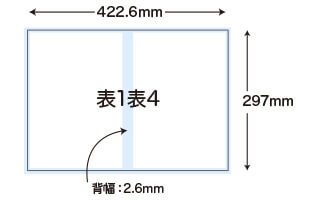
本文(中面)データ
- アートボード設定
- 幅420mm×高さ297mm
→ A4サイズを2ページ分並べたアートボードサイズで作成してください。

新規ドキュメント設定
以下はIllustrator CCの場合の画面です。
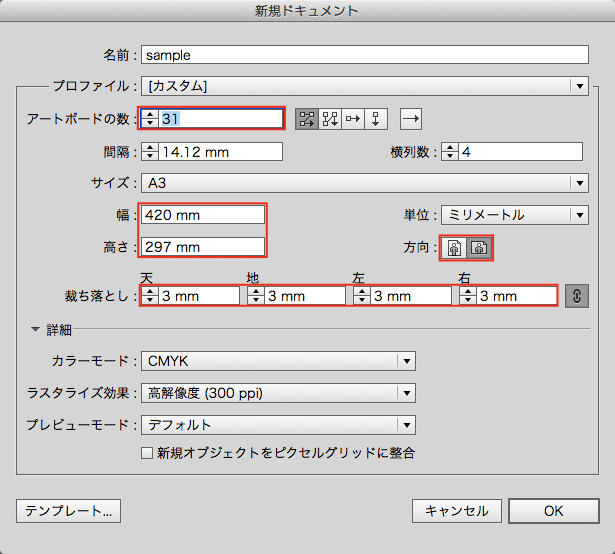
- アートボードの数
- ページ数の半分(見開きで作成するため)を設定してください。
この場合、本文60P(+表紙4P)で、本文+表2表3のデータを含めたものを作成するため、62Pの半分の31となります。 - 幅・高さ
- 見開きサイズに設定(A4仕上がり冊子なら、A4二つ分のサイズ)
アートボードがひとつしか作れない
Illustratorのバージョンによって、アートボードを複数設定する事ができない場合もあります。その際は、ひとつのアートボードでデータを作成→書き出しし、PDFファイルはページ数分ご用意ください。
※PDF書き出し後、Acrobat等を利用し、ひとつのPDFデータにおまとめいただいたものでもご入稿が可能です。
ガイドの設定
データ作成をされる前に、作成の補助となるガイド線を作成いただくことをおすすめしております。
アートボードよりも上下左右に3mmずつ小さい長方形を作成し、文字切れガイドとして目安にしてください。
また、アートボードのセンター(中央)にガイド線を作成し、綴じ位置として目安にしてください。
Illustrator PDF形式にてご入稿いただく場合、アートボードに沿ってPDFデータを書き出すため、トリムマークは不要です。
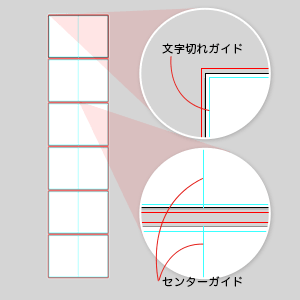
- アートボード外にページの指示をしていただいても、ご入稿用PDFデータには反映されません。PDFファイルは必ずページ順に配置されているかご確認ください。また、その他加工等のための指示が必要な場合は、印刷・加工指示書を同梱のうえご入稿ください。
ページの順序
ページ配置に関しては、下記の図を参考にご覧ください。
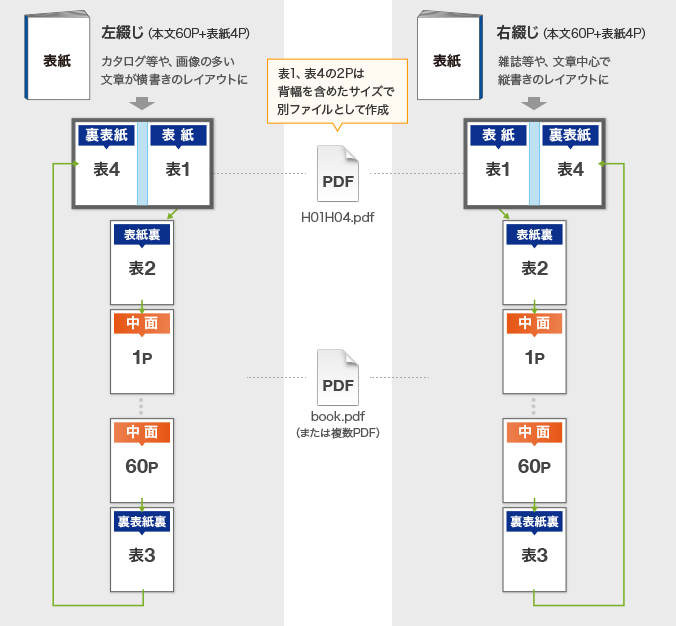
- 本文のデータは1ページ目からページ順に印刷いたします。ひとつのファイル内に複数ページをまとめてご入稿いただく場合、ご入稿の前に、書き出されたPDFデータがページ順に配置されているか必ずチェックしてください。
- 複数のファイルで書き出しされる場合、ファイル名はページ番号がわかるよう記載してください。(H01H04.pdf、P01.pdf、P02.pdfなど)
表紙(表1表4)データ
本文とは別のファイルで作成してください。
- アードボード設定
- 幅422.6mm×高さ297mm
→ A4サイズを2ページ分並べたサイズに、背幅分(例の場合は幅に2.6mm)をつけたサイズで作成してください。
背幅はページ数や紙種によってサイズが異なります。背幅サイズの計算は、背幅計算ツールをご利用ください。
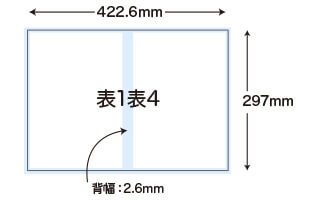
本文(中面)データ
アートボード設定:幅210mm×高さ297mm
→ A4サイズのアートボードサイズで作成してください。
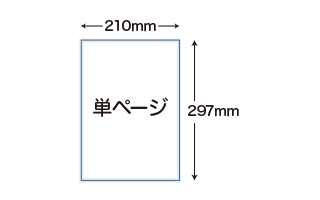
Illustrator PDF入稿の注意点
PDF書き出しについて
- IllustratorをPDF形式で入稿される場合、専用の書き出し設定を使用してPDF書き出しを行っていただく必要があります。詳しくはPDF書き出し(書き出し設定のダウンロード)ページを必ずご確認ください。
Illustratorで作成したPDFデータのご入稿をされる場合は、IllustratorPDF入稿 印刷データ作成方法/注意点についても、合わせてご確認ください。
IllustratorPDF入稿 印刷データ作成方法/注意点